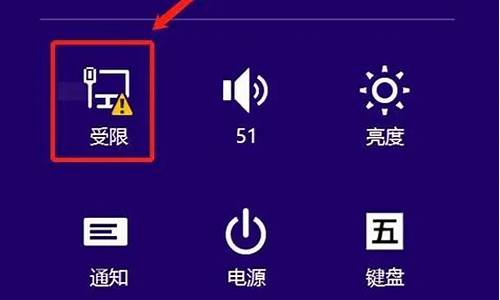1.BIOS如何刷新
2.如何刷新BIOS 主板BIOS刷新方法全收集
3.american megatrends inc主板 怎么刷新BIOS
4.BIOS怎么进行更新版本
5.win7系统笔记本刷完bios黑屏的解决方法

按照你主板的型号到主板下载BIOS文件,BIOS分Award、AMI 、Phoenix三种类型,而Award 收购了Phoenix,他们文件格式分别是:Award BIOS:*.BIN、AMI BIOS:*.ROM,刷BIOS可以在windows环境和DOS环境下进行。DOS下刷BIOS最稳定,最可靠! DOS下刷BIOS方法: 1.到下载主板对应型号的BIOS,如n8.bin。 2.下载BIOS刷新工具。常用刷BIOS工具有:Award刷新工具:Awdflash,AMI BIOS刷新工具:AFUDOS,还有针对NVIDIA芯片的主板,AMI BIOS和AWARD BIOS之间互刷工具:NVFLSHSC(注意NVFLSHSC只能AMI和AWARD之间互刷,由AMI BIOS刷为AMI BIOS或者AWARD BIOS刷为AWARD BIOS均不能用这个工具) NVFLSHSC我的网盘: ://u.115/file/f389eaf987 AMI和AWARD互刷工具 以刷AWD BIOS为一个例子: 3.下载完成后,在C盘新建一个名叫bios的文件夹,将BIOS文件N8.bin和Awdflash.exe一起拷贝到该文件夹,重启电脑,按“DEL”键进BIOS,把“Integrated Peripherals”的“Onboard Device”将“System BIOS Protect”默认设置为“Disabled”,保存BIOS退出。(每个主板的BIOS选项不一样,你可以参考你的主板说明书,这个操作是将BIOS保护关掉。) 4.用系统光盘或安装MaxDOS 工具箱,进入纯DOS,分别输入命令: 输入cd c:\bios 进入该文件目录,最后输入运行Awdflash.exe。 回车,屏幕显示当前的BIOS信息,并要求你输入升级用的新的BIOS数据文件的名称(“File Name to Program:”)。 5.输入要刷新的文件名为:n8.bin, 屏幕显示当前的BIOS信息。 也可自己编一个批处理文件运行,然后屏幕会提示是否要保存旧版本的BIOS。为了安全起见,选择yes,在“File Name to Se”框中输入要保存的文件名,我输入n8back.BIN。敲回车后,刷新程序开始读出主板的BIOS内容,并放在缺省路径c:\bios目录中。 6. 备份完成后接着,程序会再次询问是否确定要写入新的BIOS,选择“Y”,进度条显示升级的进程,一般情况下几秒钟之内即可完成升级操作。 7。刷完BIOS后,按“F1”重启电脑或“F10”退出刷新程序,按DEL进入BIOS,选择Load Optimized Defaults(载入系统优化缺省值)敲入“Y”回车即可,或者通过cmos跳线彻底清除一次BIOS ,也可以拔掉主板上的COMS电池放电再安装上去。 AMI BIOS DOS刷新工具使用 常用刷新命令 第一种方法:afudos /i xxxx.rom 第二种方法::afudos xxxx.rom /p/b/n/c 可以编辑个批处理文件,新建个文本文档,输入内容:afudos.exe xxxx.rom /p/b/n/c,保存为AUTOEXEC.BAT,将要刷新的BIOS文件和afudos.exe和AUTOEXEC.BAT放入C:\bios目录中,进入DOS下输入cd c:\bios,再敲AUTOEXEC.bat完成刷新。 windows环境下: Award BIOS可以用WinFlash刷 AMI BIOS可以用AFUWIN刷 (刷BIOS有风险,请先备份原始的BIOS文件,在刷新过程中遇到停电或死机,导致BIOS刷新失败,会损坏CMOS芯片,导致黑屏无法开机,主板返修!)BIOS刷新失败后最好看看是否还可以恢复原始备份的BIOS,不行话就要用热插拔把CMOS芯片取出,用编程器刷。
BIOS如何刷新
AFUDOS是AMI BIOS在DOS里的刷新工具。
/P 刷新BIOS主程序块。所谓的升级BIOS,刷的就是这个区块,所以这是个最常用的参数。
/B 刷新BOOT块。BOOT块是在BIOS刷新失败开不了机的时候的一根救命稻草。
/N 刷新NVRAM区。NVRAM的全名是Non-Volatile Random Access Memory,专业的说法是,非易失性随机访问存储器,也就是说数据在断电后仍能保留的半导体存储器。这下明白了吧,主板上硬件设备的相关信息都保存在这个区里。
/C 刷新BIOS后清除CMOS数据。主板设置的数据可称之为CMOS数据,象开机启动顺序、开机口令、共享内存的大小等一系列的东西,只要是在BIOS里能调整的数据都存在这里面。
/X 不检查ROM ID号。不同主板有着不同的ID号,如果你用别的主板的BIOS文件来刷自己的主板,因为ID号不同,所以肯定会提示错误,大多数情况下不要使用这个参 数,极端的情况,比如你可能会尝试使用其它主板厂家的相同芯片组的主板BIOS来刷自己的主板,以获得额外的功能,再说一遍,除非你确定知道自己在做什 么,否则不要用这个参数。
如何刷新BIOS 主板BIOS刷新方法全收集
在纯dos下进行
刷新工具AWARD(Awdflash.exe)、AMI(Amiflash.exe)和自己主板的BIOS文件
参考(转载)
让主板自己拥有刷新 BIOS 的功能[图]
2002-10-29 15:23:02
现在市场中新品主板的种类是越来越多,性能越来越强,功能也是越来越完善。而且现在电脑的硬件技术的发展早已超出常人的想像,达到一日千里的地步了,这就使得不少的硬件产品在刚刚上市的时候,其有些原有开发设计认为可行的地方出现漏洞,不可能收回产品重新改造,那怎么办?对于芯片组出现BUG的地方我们会去给它打软件补丁,对于主板来说最常用的方法就是定期更新BIOS。可是对于那些电脑初级人士来说:打开自己的机箱看看自己主板的型号,开机上网,去该主板厂商的网站上,找到符合自己主板型号的最新BIOS,下载到自己的硬盘里,重起自己的机器,进入DOS状态下,键入一串DOS命令开始更新主板的BIOS。这一路繁复的工作对于他们来说有一点难度,那有没有更便捷一些的方法呢?实际上是有的,朋友们可以通过改造自己的BIOS,来实现主板自动刷新BIOS的方法。
首先朋友要上网下载BIOS通用编辑工具AWARD(Cbrom.exe)、AMI(Amibcp.exe),以及刷新工具AWARD(Awdflash.exe)、AMI(Amiflash.exe)和自己主板的BIOS文件(本文简称这个文件为mb.bin)。
AWARD类BIOS使用方法
将已经下载的cbrom.exe、awdflash.exe、mb.binBIOS文件拷贝到同一个目录,在纯DOS状态下使用cbrom mb.bin /d查询主板BIOS文件是否有10K-40K的空间写入BIOS文件中。(如图)还剩余50.72K的空间绝对足够了。不过,不可能每款主板都有足够的剩余空间,这时您可以适当删除一些非必要的设备文件腾出空间。(如图)的第7项PCI设备的NCR SCSI BIOS,许多品牌的主板BIOS都集成有NCR SCSI BIOS,由于太老很早就没人使用,朋友们完全可以将其删除,这里使用释放命令(cbrom mb.bin /pci release)删除。还有一些主板集成有其它外接的设备BIOS,你也可以在确认未使用的情况下将它们删除,命令形式都是(CBROM 主板BIOS /设备类型 release)。不过得提醒您:错误删除重要的BIOS文件极有可能导致系统不能启动甚至损坏主板,所以最好先使用cbrom /?熟悉一下具体的操作方好行事。
整理完空间后这时就可以添加选择好的awdflash.exe文件了,键入(cbrom mb.bin /awdflash awdflash.exe )。完成后使用(cbrom mb.bin /d)命令确认一下操作是否正确,如无错误下面就应该将修改完的系统BIOS像正常升级一样刷新到主板中。(方法不用说了吧,大家都应该会)
AMI类BIOS使用方法
由于AMI的所有工具都使用的是图形界面,功能都十分强大使用也非常方便,照说明操作就行了。将Amibcp、Amiflash、mb.binBIOS文件拷贝到同一个目录,键入(amibcp mb.bin)进入主界面,选择第三项(编辑BIOS模式)回车。进来后同样先查看BIOS剩余的空间情况(如图)这里有82272(单位byte)换算成千字节就是80.3K足够添加了。(不够的话,也可以删除一些无效的设备BIOS,这里方法就简单多了选好该文件按DEL确认就可以了)
然后,依照图示按一下中键盘的Insert键(添加设备BIOS),弹出一个要求输入文件的对话框,输入选择好的Amiflas件回车即完成修改。确认无误后,重启系统进入纯DOS模式,键入(Amiflash mb.bin)移动光标到第一项Go ahead(刷新确认),等待几秒钟进度条到100%时就完成了系统BIOS的更新工作。
完成以上所有的操作后,朋友们就可以在每次开机的时候,在第一屏显示的画面下方发现PRESS(ALT+F2)FLASH BIOS,自动刷新BIOS的提示了,这样朋友们以后刷新BIOS就不会觉得很麻烦了,完全可以轻松搞定刷新BIOS。(注:在进行以上操作的时候最好有高手在旁边指导进行,如出现意外情况笔者不负任何责任)
american megatrends inc主板 怎么刷新BIOS
DOS下刷新BIOS
1. 制作一张纯净的DOS系统启动盘,软盘中仅保留Msdos.sys、Io.sys、Command三个文件。
2. 将新版本BIOS文件和刷新工具拷贝到软盘中。Phoenix-Award BIOS所对应的BIOS刷新程序为“Awdflash”,AMI BIOS所对应的BIOS刷新程序为“Amiflash”。
3. 使用启动盘引导进入DOS模式,当见到“A:\>”提示符后,从键盘输入“Awdflash.exe”或是“Amiflash.exe”命令,按屏幕提示开始BIOS刷新。
回顾在DOS环境下刷新BIOS的整个过程,软驱与软盘是必需的。但大家都知道,现在攒机谁还会选择“鸡肋”般的软驱呢。当然我们还可以将BIOS升级文件及刷新工具备份在硬盘内,然后使用光盘启动在DOS环境下再刷新BIOS,但这样做会有不确定因素产生,有可能导致刷新失败。
现在有许多主板厂商都推出了在Windows操作系统下更新BIOS的软件,比如:华硕主板的Update ,MSI主板的 LiveUpdate3, 磐正主板的Magic Flash,Abit升技主板uGuru工具等。
一般说来,比较知名的主板厂商基本上都推出了操作系统下更新BIOS的软件,但一些小主板厂商就没有这些特别的服务了,这时我们怎么办呢?没关系,我们还有件法宝,那就是由BIOS供应商所提供的Windows操作系统下的刷新程序。
主板使用的BIOS主要有两种:Phoenix-Award BIOS和AMI BIOS。现在对应这两种BIOS的Windows操作系统下的刷新程序都有,只要你确定了你的BIOS属于哪家厂商就可以进行刷新了。
BIOS刷新软件介绍
如果要检查我们主板用的是何种BIOS,可以查看主板说明书,查阅主板的型号及相关信息。除此以外,还有很多测试软硬件系统信息的工具可供我们使用,例如EVEREST,这是一个硬件系统测试工具,它可以详细地显示出计算机各方面的信息。
对于使用AMI BIOS的主板,需要使用的刷新软件就是AMI_winflash。
软件使用起来也是相当简单。先到主板网站上下载主板最新的BIOS文件,然后打开AMI_winflash软件,点击软件左上角的“File”,在新出现的工具栏中点击“Load BIOS && Flash”,随后找到下载的BIOS文件,按下回车键即可。
使用 Phoenix-Award BIOS的主板,需要使用的刷新软件是WinPhlash。WinPhlash用中文界面,直观明了。首先我们要做的是保存原始BIOS文件:在“为现有的BIOS指定备份文件”下的栏框内输入你要保存的BIOS文件名,再指定存储路径。然后再在“指定新的BIOS文件”下栏框内指定你所要刷新的 BIOS文件,最后点击文件界面下方的“刷新BIOS”即可。
BIOS刷新注意事项
1. 在DOS下使用BIOS刷新程序时,一定要在纯DOS环境下,即便用光盘启动也只能使用只包含DOS程序的启动盘。
2. 在Windows操作系统下修改时,运行刷新BIOS程序时,一定要关闭杀毒及防火墙等内存驻留程序。另外在刷新过程中一定要不重启系统或断电,否则将造成BIOS错误,而无法启动机器。
3. 下载BIOS文件时一定要确认对应主板的PCB版本号,不同批次的同型号主板PCB版本号是不相同的,千万不要搞错。
BIOS怎么进行更新版本
1、制作U盘启动盘。
2、从主板的上下载最新bios,解压到U盘的根目录下:
3、插上U盘到电脑上后重启,进入bios里设置U盘引导优先。
4、保存bios并退出,重启后就会进入DOS界面(如下),输入dir可以查看U盘里的文件。
5、输入BACKUP可以备份bios,并生成一个BAK.ROM文件在U盘里。
6、输入UPDATE开始刷bios(刷bios过程中一定不能断电,否则会失败而开不了机)。
提示“Program ended normally”或者光标不在动时(注意观察等待)表示刷新bios成功。
win7系统笔记本刷完bios黑屏的解决方法
1. 请先BIOS CAP文档复制到USB存储设备(比如U盘)的根目录下
2. 请将USB存储设备以及USB键盘都安装在机器上
3. 开机后按下Del 或F2 键进入BIOS设定
4. 进入Tool menu, 点选?EZFLASH.
5. 选择所安装的USB存储设备(比如U盘)
6.?选择到U盘中所对应的BIOS CAP文档后再按回车键
7. 点选 Yes 后开始更新BIOS
8. 等待BIOS更新进度直至到100%
9. 结束后请按Enter键重新启动系统来完成BIOS更新
win7系统笔记本刷完bios黑屏的解决方法分享给大家,刷bios有风险,很多朋友在刷完笔记本bios后黑屏,导致系统无法正常启动。电脑黑屏无法正常启动会影响我们的正常工作。那么如何处理刷完bios黑屏的问题呢?口袋PE内集成的AMIbios刷新工具可以帮我们拯救刷完bios后黑屏的笔记本电脑!那么首先判断BOOTBLOCK区是否完好。判断的方法很简单,就是在开机时观察光驱灯是否闪亮,如果闪亮了,那么是可以修复BIOS的。
推荐:win7旗舰版32位系统下载
如果您的BOOTBLOCK区域没有被损坏,就可以利用AMI工具来修复损坏的BIOS,解决笔记本刷bios黑屏问题,具体方法如下:
1、将需要恢复的BIOS文件复制到启动U盘的根目录下,并重命名为AMIBOOT.ROM。复制完成后将U盘设置为开机第一启动项,进入PE,进入桌面后我们依次点击开始—程序—bios工具—AMIbios刷新工具;
2、清空主板的CMOS。如果不清空CMOS,将进入不了刷机程序,机器不断黑屏重启;
3、开机并立即按住键盘上的Ctrl和Home键不放,系统将强制启动BOOT块中的BIOS刷新程序。大约15秒后,U盘灯开始闪亮,系统读取数据,25秒左右屏幕点亮并显示BIOS刷新信息;
4、然后我们耐心等待bios刷新完成即可,刷完bios黑屏现象应该就不存在了。
刷新bios是有风险的,所以不建议新手刷新bios。根据bios损坏情况,此方法够解决大部分笔记本刷bios黑屏的问题。但也不能完全保证成功,如果BOOTBLOCK区域损坏或bios不能读取U盘,那么这个方法是不能解决刷完bios黑屏问题的!win7系统笔记本刷完bios黑屏的解决方法就跟大家分享到这里。